Содержание
Многие пользователи Windows при переходе на Ubuntu сразу же замечают разницу в шрифте и хотят установить те, к которым они привыкли.
Для корректного отображения шрифтов необходимо выбрать правильное разрешение экрана для вашего монитора
Это легко и просто делается. Для начала нужно установить сами шрифты.
Установка шрифтов
Копирование шрифтов
Если у Вас имеется параллельно установленная операционная система Windows, Вы можете скопировать используемые в ней шрифты.
Убедитесь, что локальный диск на котором установлена операционная система Windows примонтирован в вашей системе
Смысл операции заключается в том, чтоб скопировать шрифты в соответствующие каталоги, есть 2 варианта:
-
Каталог с наименование .fonts, находящемся в домашнем каталоге. При этом шрифты будут доступны только текущему пользователю.
-
Каталог /usr/share/fonts/truetype
Все шрифты операционной системы Windows хранятся в папке: C:\WINDOWS\Fonts, что бы скопировать шрифты можно воспользоваться терминалом и следующими командами:
sudo mkdir /usr/share/fonts/truetype/msttcorefonts sudo cp /media/disk-1/WINDOWS/Fonts/*.* /usr/share/fonts/truetype/msttcorefonts sudo defoma --reconfigure
Здесь подразумевается, что локальный диск с операционный системой Windows примонтирован в папку /media/disk-1
Так же скопировать шрифты можно вручную, используя Файловый менеджер nautilus.
Установка из репозитория
Если установленной операционной системы Windows у Вас нет, то можно просто установить набор стандартных шрифтов Microsoft из репозитория командой:
sudo apt-get install msttcorefonts
Чтоб система увидела шрифты, нужно выполнить следующую команду в консоли:
sudo fc-cache -fv
На этом инсталляция шрифтов завершена.
Настройка шрифтов
Шрифты настраиваются там же, где и темы gnome. Заходим в меню Система→Параметры→Внешний вид, затем закладка «Шрифты». В списке должны были появиться шрифты из операционной системы Windows.
Устанавливаем все шрифты (кроме моноширинного) — tahoma 8, отрисовка — монохромная. Нажимаем кнопку «Подробнее» и устанавливаем следующие параметры:
-
Разрешение — 96;
-
Сглаживание — нет;
-
Уточнение — полное;
-
Порядок — RGB.
На этом настройка шрифтов в системе закончена.
При необходимости Вы можете настроить шрифты для отдельных приложений.
Ссылки
Все мы хотим чтобы наша система выглядела идеально. Но не всегда поставляемые в дистрибутиве шрифты выглядят красиво, или хотя бы даже приемлемо. Вы можете очень просто установить и использовать любой понравившийся вам шрифт. С другой стороны, для работы с официальными документами в офисных приложениях нам нужны такие шрифты, как Times New Roman, Colibri и многие другие. Но эти шрифты разработаны корпорацией Microsoft и не могут быть включены по умолчанию в дистрибутив Linux.
В этой статье мы рассмотрим как происходит установка шрифтов в Linux на примере Ubuntu, как установить шрифт, который вам понравился, а также как поставить все шрифты от Microsoft, используемые в системе Windows.
Содержание статьи
- Установка шрифтов в Linux
- Установка шрифтов TrueType от Microsoft в Linux
- Установка шрифтов ClearType от Microsoft в Linux
- Установка других шрифтов Windows в Linux
- Выводы
Шрифты можно найти на просторах интернета в различных форматах. В основном все шрифты можно поделить на два типа: растровые и векторные. Растровые шрифты быстрее и проще, но они не поддерживают масштабирование. В отличие от них векторные шрифты можно спокойно масштабировать без потери качества.
Растровые шрифты чаще всего распространяются в форматах PCF, BDF. А векторные шрифты: TrueType (ttf), Type1, Type3, OpenType, MetaFont.
Вообще говоря, при работе со шрифтами вы, скорее всего, не заметите разницы растровый это шрифт или векторный, да и встречаются чаще всего только векторные шрифты.
1. Установка вручную
Для хранения шрифтов в Linux используются две основных папки: /usr/share/fonts — для глобальных шрифтов и папка ~/.fonts для шрифтов доступных только для пользователя. Фактически установка шрифтов в Linux заключается в скачивании файла и копировании его в одну из этих папок.
Создайте папку ~/.fonts если она еще не существует:
mkdir ~/.fonts
А чтобы установить шрифт в Linux, просто копируем его в созданную папку. Например, для шрифта под названием AmazS.T.A.L.K.E.R.v.3.0.ttf команда будет выглядеть так:
cp ~/Загрузки/AmazS.T.A.L.K.E.R.v.3.0.ttf ~/.fonts
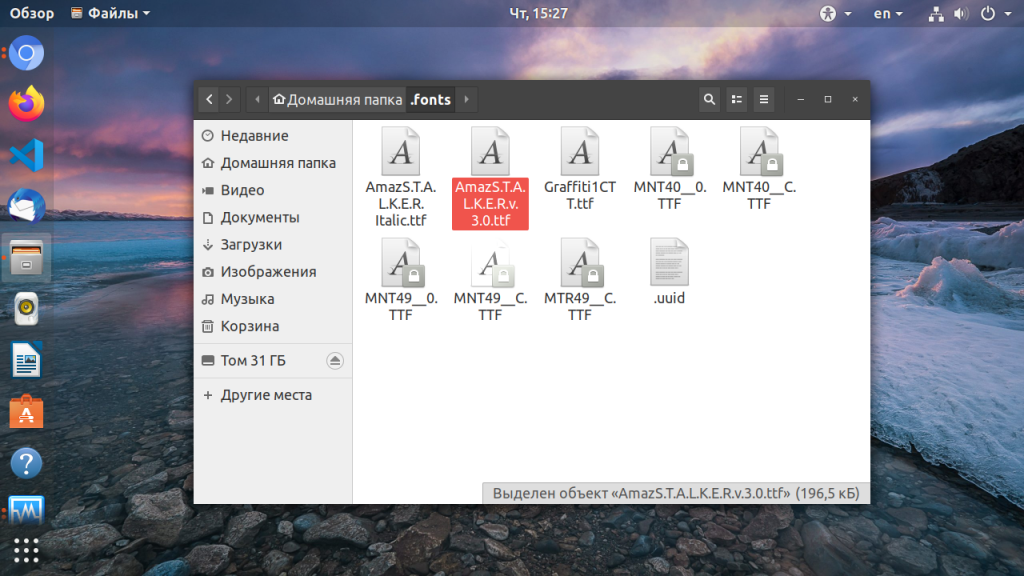
Аналогично можно скопировать шрифт файловым менеджером, только нужно использовать сочетание клавиш Ctrl+H, чтобы включить просмотр скрытых папок. Если шрифт поставляется в архиве, то его нужно распаковать и копировать уже сами файлы шрифта.
После того как все шрифты были скопированы нужно обновить кэш шрифтов системы:
fc-cache -f -v
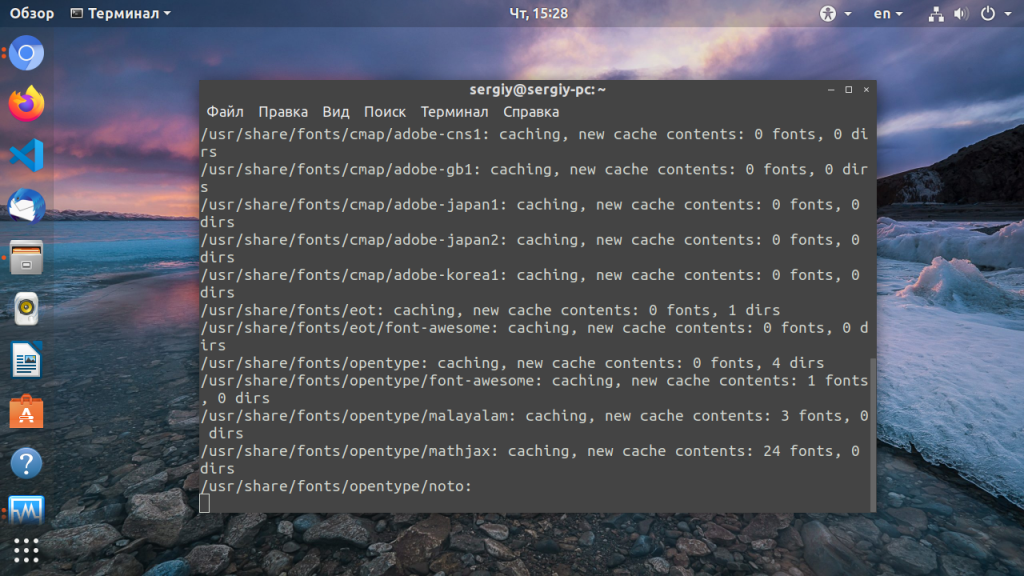
Чтобы шрифт появился в нужной вам программе, её надо перезапустить после добавления шрифта и обновления кэша:
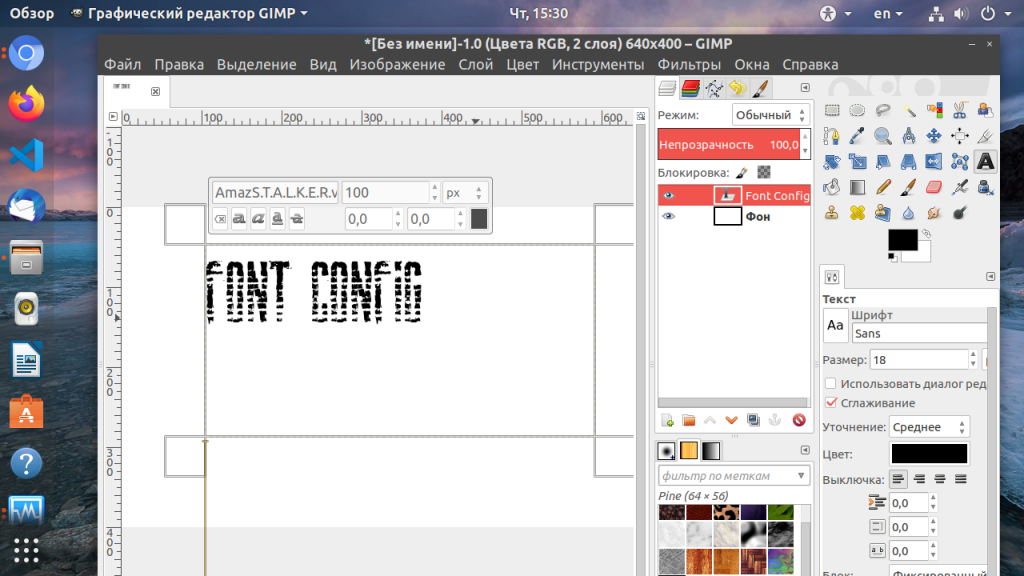
2. Установка с помощью пакетного менеджера
Также много шрифтов можно установить с помощью менеджера пакетов. Рассмотрим на примере Ubuntu, допустим, нам нужно установить шрифт terminus, сначала попробуем найти пакет с таким шрифтом:
sudo apt search terminus
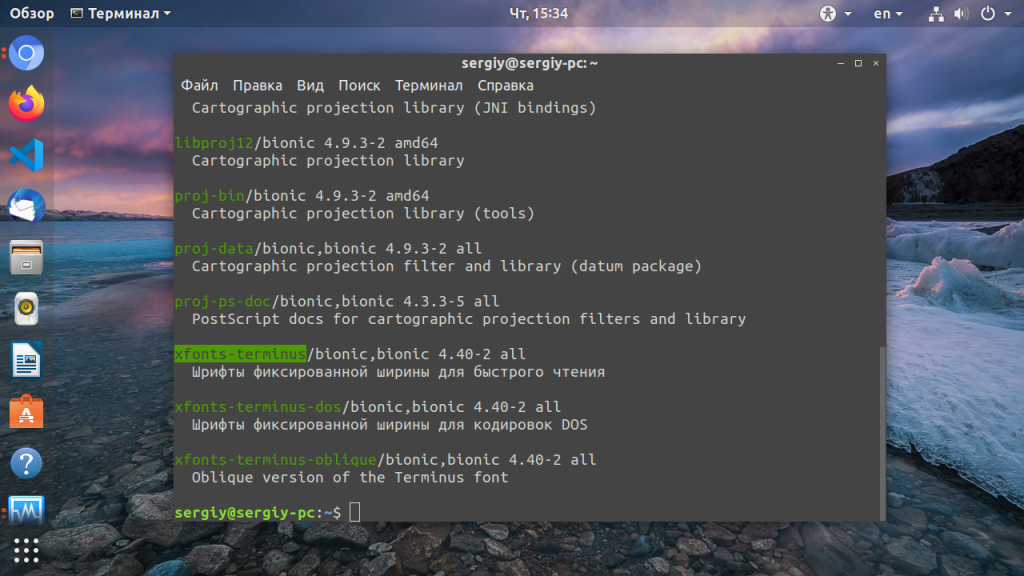
Да, видим что он существует. Теперь устанавливаем:
sudo apt install xfonts-terminus
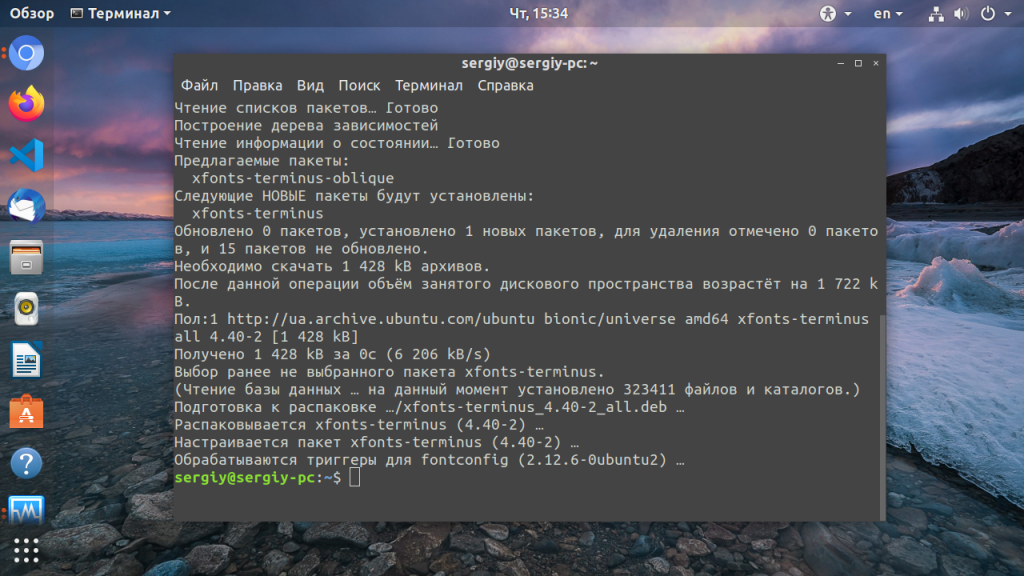
После этого кеш обновлять уже необязательно поскольку он был обновлен при установке пакета. Шрифты от Windows устанавливаются подобным образом, но мы рассмотрим эту тему немного подробнее.
Установка шрифтов TrueType от Microsoft в Linux
Microsoft выпустила пакет основных TrueType шрифтов для веб-сайтов в 1996 году. Эти шрифты получили очень либеральную лицензию, поэтому их может установить любой желающий. Microsoft отдала их, потому что хотела чтобы они были стандартны во всех браузерах. Этот проект был закрыт еще в 2002 году, но установить и использовать их можно до сих пор.
Пакет содержит такие шрифты: Andale Mono, Arial, Arial Black, Comic Sans MS, Courier New, Georgia, Impact, Times New Roman, Trebuchet, Verdana, и Webdings. Times New Roman был шрифтом по умолчанию для всех документов, пока не вышел в 2007 году Collibri.
Этот пакет можно очень просто установить в Ubuntu. К сожалению, установка шрифтов Ubuntu не может быть выполнена через центр приложений. Установка просто зависнет и не достигнет завершения потому, что нужно принять лицензию. Поэтому для установки используйте терминал.
В Ubuntu выполните в терминале вот такую команду:
sudo apt install ttf-mscorefonts-installer
Перед тем, как начнётся установка шрифтов, вам нужно принять лицензию ELUA. Когда появится запрос лицензионного соглашения используйте стрелки вверх / вниз чтобы прокрутить его. Затем нажмите кнопку Tab чтобы переместить курсор на позицию Yes и нажмите Enter.
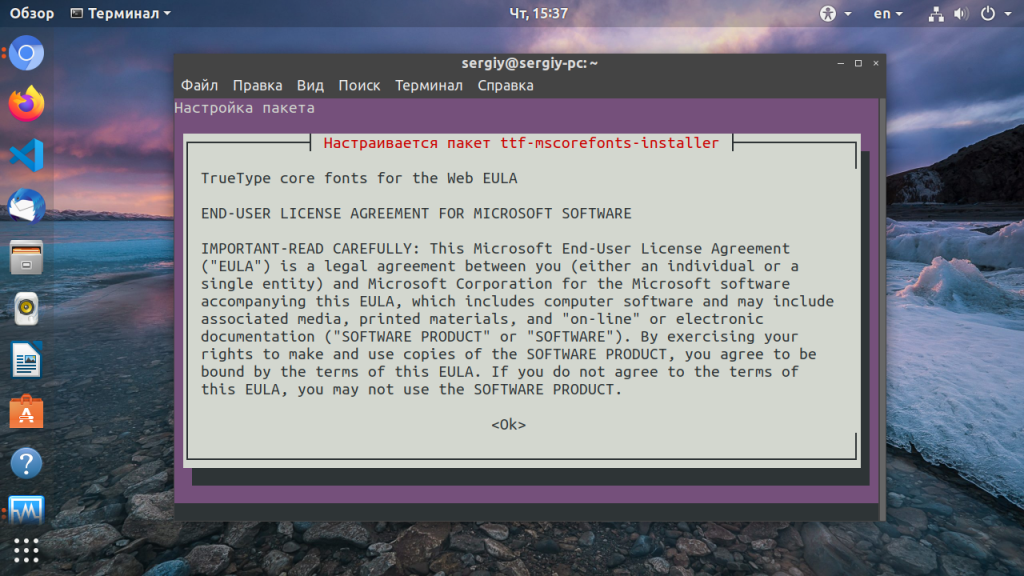
Только после этого начнётся установка шрифтов:
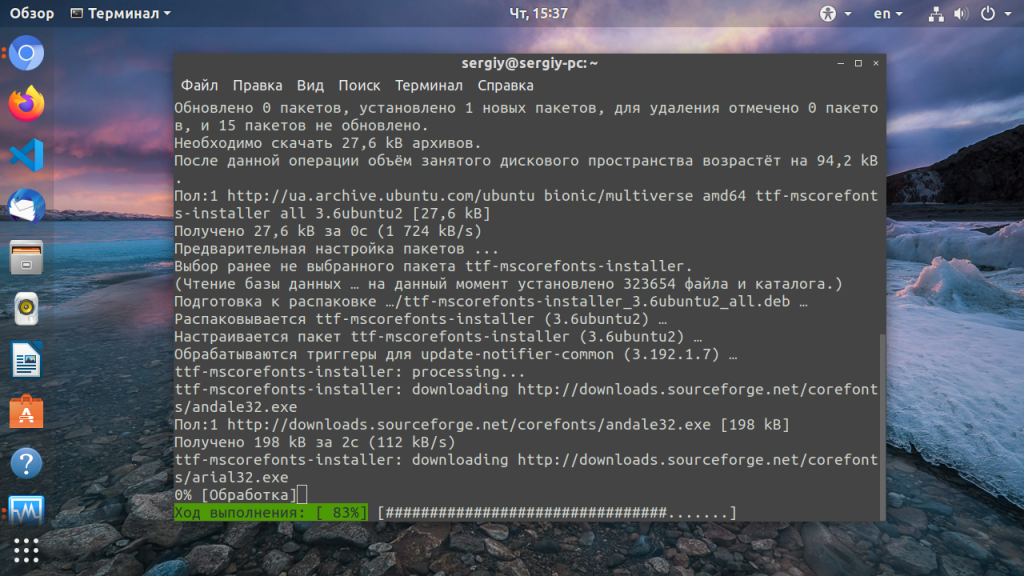
Таким образом, вы принимаете лицензионное соглашение Microsoft. Программа установки загрузит шрифты в вашу систему и сделает их сразу доступными для всех приложений. В других дистрибутивах установка шрифтов Linux отличается только менеджером пакетов.
Установка шрифтов ClearType от Microsoft в Linux
Microsoft добавила группу новых ClearType шрифтов для Windows начиная с Windows Vista и Office 2007. Это такие шрифты, как: Constantia, Corbel, Calibri, Cambria, Candara, and Consolas. Collibri стал шрифтом по умолчанию в Office 2007.
Компания не выпустила эти шрифты доступными для всех, как они сделали с предыдущим пакетом. Тем не менее Microsoft позволяет загрузить эти шрифты как часть бесплатного приложения Microsoft PowerPoint Viewer 2007. Если у вас нет установленной Windows, вы можете воспользоваться скриптом, который загрузит это приложение, извлечет шесть нужных ClearType шрифтов и установит их в вашей системе. Скрипт устанавливает шрифты только для вашего пользователя, а не глобально в отличие от предыдущего пакета.
Проще всего все сделать через терминал. Команды очень просты и вам не нужно выполнять много действий. Установка шрифтов Winodws Ubuntu, выполняется простым копированием и вставкой.
Если вы не устанавливали TrueType шрифты, то необходимо выполнить такую команду для установки утилиты cabextract:
sudo apt install cabextract
Создайте папку с локальными шрифтами если еще не сделали этого:
mkdir ~/.fonts
Выполните команду, для загрузки и выполнения скрипта чтобы установить шрифт в linux:
wget -qO- http://plasmasturm.org/code/vistafonts-installer/vistafonts-installer | bash
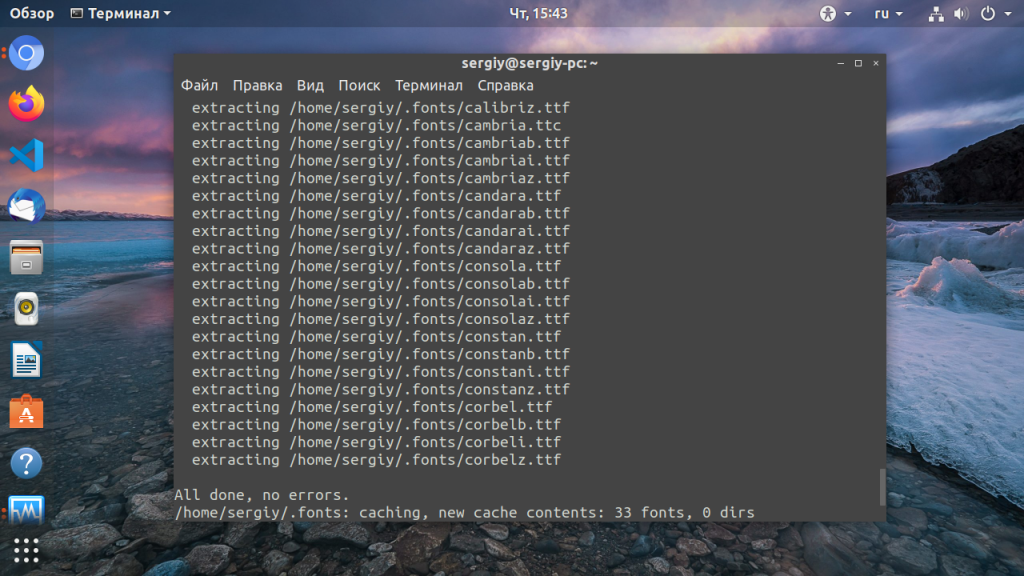
Установка других шрифтов Windows в Linux
Вышеописанные способы установки шрифтов Windows, скорее всего, дадут все что вам нужно. Они установят большинство стандартных шрифтов Windows и Microsoft Office, таких, как True Type и ClearType. Но не все шрифты включены в эти пакеты. Tahoma не входит в пакет основных шрифтов TrueType, а Segoe UI и другие новые шрифты не включены в пакет ClearType.
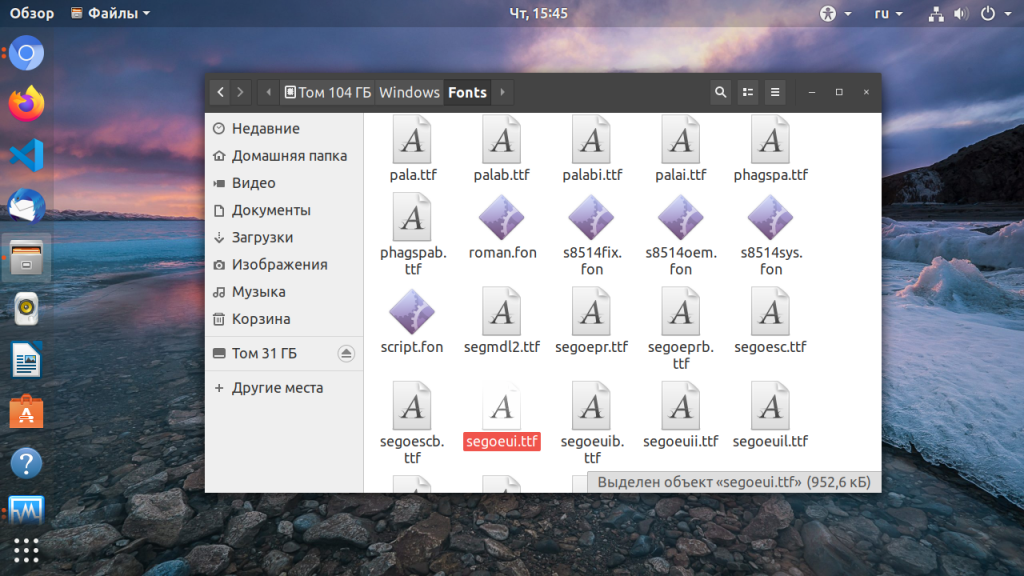
Если у вас есть система Windows на том же компьютере, то установить эти шрифты очень просто. Например, если вы используете двойную загрузку, Windows рядом с Linux, то просто найдите в файловом менеджере раздел, на который установлена Windows. Раздел можно выбрать на боковой панели. Затем перейдите в папку Windows/fonts и вы увидите там все шрифты, установленные в вашей WIndows, в том числе стандартные.
В Ubuntu вы можете дважды щелкнуть по файлу шрифта и в открывшимся окне нажать кнопку Установить:
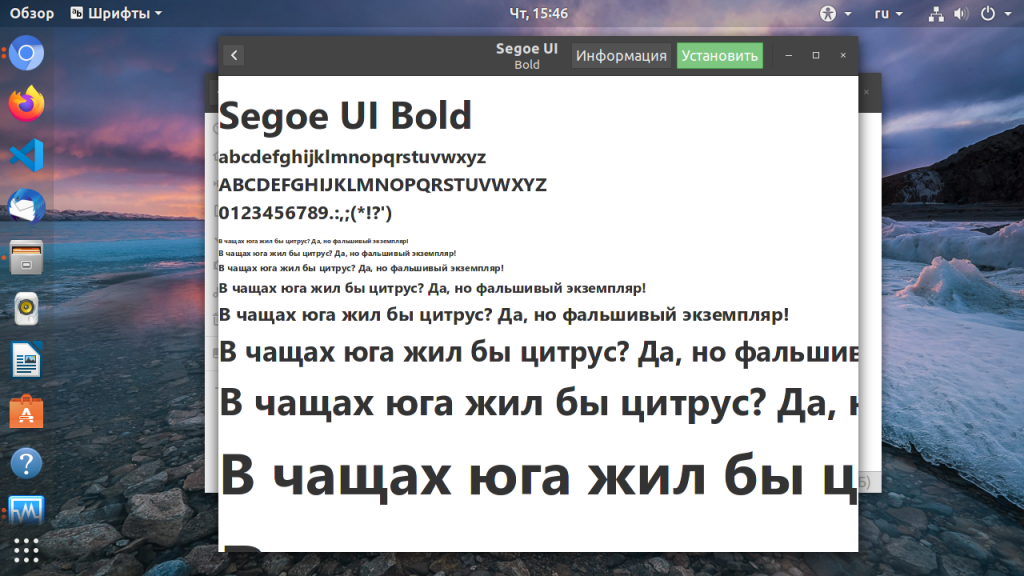
Так вы можете установить шрифт Linux только для текущего пользователя. Таким образом, вы можете очень быстро установить любые шрифты из Windows, в том числе Tahoma и Segoe UI. Можно даже не использовать предыдущие команды и скрипты и потянуть Times New Roman и Collibri вот таким вот способом.
Если Windows на другом компьютере, вы можете скопировать нужные шрифты на внешний носитель и установить их таким же образом, или просто скопировать в папку ~/.fonts.
Выводы
Теперь вы знаете как установить шрифты в Linux и сможете настроить свою систему так как нужно. Со шрифтами в документах все еще более просто. В Ubuntu да и в других дистрибутивах используется набор свободных шрифтов Red Hat, которые были разработаны для замены Arial, Arial Narrow, Times New Roman и Courier New. Они имеют ту же ширину, что и шрифты от Microsoft. Поэтому если документ составлен с помощью Times New Roman, то в офисном пакете будет использоваться альтернативный шрифт из свободных шрифтов той же ширины, поэтому структура документа не будет нарушена. Поэтому устанавливать шрифты от Microsoft только ради просмотра документов совсем необязательно. Но выглядят они совсем не так как оригинал. Так что если вы хотите получить наибольшую совместимость с Microsoft Office желательно все же установить эти шрифты.
В дистрибутивах Linux по-умолчанию отсутствует популярные проприетарные шрифты от Microsoft. Чаще всего пользователи Linux ищут, как установить шрифт Times New Roman от Microsoft. Если вам нужен этот шрифт в Libre Office, Gimp или других графических Linux приложениях, вы можете установить его.
Вместо проприетарных шрифтов Microsoft в дистрибутивах Linux предлагается использовать предустановленные шрифты Liberation от RedHat, которые являются аналогами Arial, Arial Narrow, Times New Roman и Courier New. Если вы попытаетесь открыть в LibreOffice документ со шрифтом Times New Roman, вместо него будет использоваться эквивалентный шрифт Liberation.
Однако шрифты Liberation не полностью идентичны шрифтам Microsoft. В этой статье мы покажем, как установить шрифты Microsoft (в том числе Times New Roman) в Linux (Ubuntu, Mint, Debian, RHEL, CentOS, Rocky Linux).
Чтобы вывести список шрифтов, установленных в Linux, выполните команду:
$ fc-list
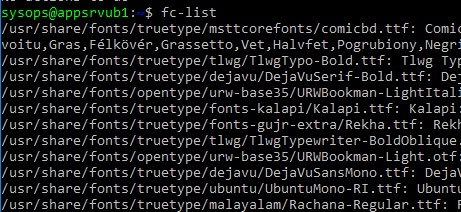
Если команда отсутствует, установите ее с помощью пакетного менеджера. Например, в Ubuntu:
$ sudo apt-get install fontconfig
Установка шрифтов Microsoft в Linux с помощью пакетного менеджера
Пакет со шрифтами Microsoft не предуставолен в Linux и вы можете установить его из репозитория Multiverse:
$ sudo add-apt-repository multiverse
В этом репозитории доступен пакет с бесплатными шрифтами от Microsoft, который включает следующие шрифты:
- Andale Mono
- Arial Black
- Arial (Bold, Italic, Bold Italic)
- Comic Sans MS (Bold)
- Courier New (Bold, Italic, Bold Italic)
- Georgia (Bold, Italic, Bold Italic)
- Impact
- Times New Roman (Bold, Italic, Bold Italic)
- Trebuchet (Bold, Italic, Bold Italic)
- Verdana (Bold, Italic, Bold Italic)
- Webdings
В дистрибутивах Ubuntu/Debian вы можете установить пакет со шрифтами Microsoft командой:
$ sudo apt-get update
$ sudo apt-get install ttf-mscorefonts-installer
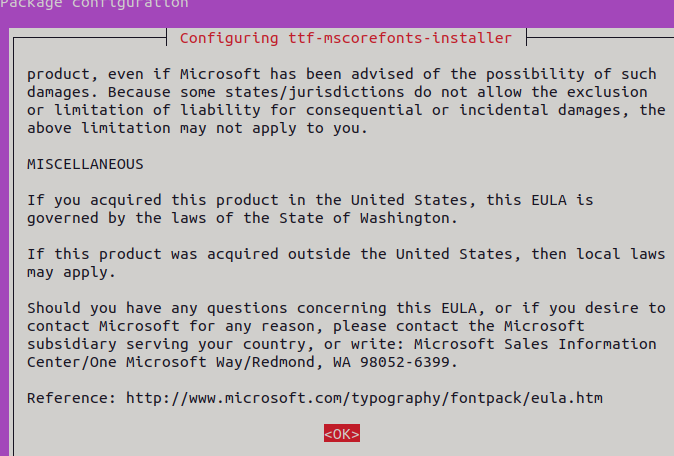
Примите лицензионное соглашение и подтвердите установку шрифтов.
Если вы случайно отключили EULA, нужно переустановить шрифт командой:
$ sudo apt install --reinstall ttf-mscorefonts-installer
Обновите список шрифтов в Ubuntu командой:
$ sudo fc-cache -fv
После этого шрифты Times New Roman (и другие Microsoft шрифты) будут доступны во всех приложениях Linux.
Проверьте, что шрифт TimesNewRoman установлен:
$ fc-match TimesNewRoman
В дистрибутивах на базе rpm (CentOS, RHEL, Rocky Linux, Oracle Linux) установка шрифтов Microsoft немного более сложная. Вам придется самому собрать и установить rpm пакет со шрифтами.
Установите необходимые пакеты с помощью пакетного менеджера yum/dnf:
$ sudo yum -y install rpm-build ttmkfdir cabextract
Скачайте SPEC файл со шрифтами msttcorefonts-2.5-1.spec (Microsoft’s TrueType core fonts for Linux)
$ wget http://corefonts.sourceforge.net/msttcorefonts-2.5-1.spec
$ sudo rpmbuild -bb msttcorefonts-2.5-1.spec
После этого RPM пакет появится в директории $HOME/rpmbuild/RPMS/noarch/. Установите его:
$ sudo yum install /root/rpmbuild/RPMS/noarch/msttcorefonts-2.5-1.noarch.rpm
Перезапустите сервис xfs и проверьте, что шрифты успешно установлены:
$ fc-list | grep Time
/usr/share/fonts/msttcorefonts/timesi.ttf: Times New Roman:style=Italic,cursiva,kurzíva,kursiv,Πλάγια,Kursivoitu,Italique,Dőlt,Corsivo,Cursief,kursywa,Itálico,Курсив,İtalik,Poševno,nghiêng,Etzana /usr/share/fonts/msttcorefonts/times.ttf: Times New Roman:style=Regular,Normal,obyčejné,Standard,Κανονικά,Normaali,Normál,Normale,Standaard,Normalny,Обычный,Normálne,Navadno,thường,Arrunta /usr/share/fonts/msttcorefonts/timesbd.ttf: Times New Roman:style=Bold,Negreta,tučné,fed,Fett,Έντονα,Negrita,Lihavoitu,Gras,Félkövér,Grassetto,Vet,Halvfet,Pogrubiona,Negrito,Полужирный,Fet,Kalın,Krepko,đậm,Lodia /usr/share/fonts/msttcorefonts/timesbi.ttf: Times New Roman:style=Bold Italic,Negreta cursiva,tučné kurzíva,fed kursiv,Fett Kursiv,Έντονα Πλάγια,Negrita Cursiva,Lihavoitu Kursivoi,Gras Italique,Félkövér dőlt,Grassetto Corsivo,Vet Cursief,Halvfet Kursiv,Pogrubiona kursywa,Negrito Itálico,Полужирный Курсив,Tučná kurzíva,Fet Kursiv,Kalın İtalik,Krepko poševno,nghiêng đậm,Lodi etzana
В Arhc Linux нужно установить несколько пакетов с разными шрифтами Microsoft:
$ sudo yay -S ttf-ms-fonts ttf-vista-fonts ttf-office-2007-fonts ttf-win7-fonts ttf-ms-win8 ttf-ms-win10 ttf-ms-win11
Ручная установка шрифтов в Linux
Чтобы установить новый шрифт в Linux, вам достаточно скопировать TTF файлы в каталог /usr/share/fonts (шрифты доступны для всех пользователей) или в каталог ~/.fonts (шрифты текущего пользователя).
Например, чтобы установить шрифт Times New Roman
- Скачайте TTF файл (можно скопировать файлы шрифтов с компьютера Windows из каталога C:\WINDOWS\Fonts);
- Создайте каталог:
$ mkdir ~/.fonts(если отсутствует) - Скопируйте файл:
$ cp ~/Downloads/times.ttf ~/.fonts - Обновите кеш шрифтов в Linux:
$ sudo fc-cache -f -v
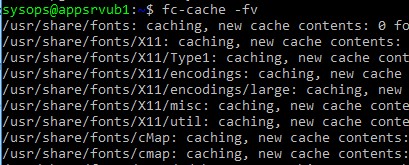
- IT
- Cancel
Я уже написала длинную заметку про установку типографской раскладки Ильи Бирмана для Линукс, а тут из воспоминаний про работу в Фотошопе насторожило: есть ли у Линукса шрифты Виндовые в системе? А то таскать кракозябры не очень хочется, помимо проблем с кодировкой… Я , помнится, в фотошопе постоянно свою флешку со шрифтами держала, чтоб неповадно было показывать проект на другом компе, а всё поплыло при редактировании.
Проверить для начала: в системе эти шрифты точно есть? (Программы > Стандартные > Шрифты) Если нет, то попробуйте
sudo apt install ttf-mscorefonts-installer
Так в процессе установки происходит скачивание шрифтов с майкрософтовских дебрей:


Как видим: шрифты теперь есть, Ариалы всякие и прочее:

Комментарии
greengoodween
10.01.2010
21:51
Постоянная ссылка на комментарий
0
Войдите, чтобы ставить лайкимне нравится
А как насчёт Gedit’а?
Пишешь текст в Linux — аброкозябра в винде и наоборот…
Особенно касается Ubuntu 9.04 — месяц потратил и не исправил, приходится тухлый блокнот под Wine запускать…
yuriy
Активный пользователь
13.01.2010
10:46
Постоянная ссылка на комментарийРодительский комментарийgreengoodween
0
Войдите, чтобы ставить лайкимне нравится
В Windows используется кодировка Windows-1251, поэтому, если вы в Gedit открываете файл, который был сохранен в Windows, то в окне открытия файла (меню Файл->Открыть) внизу есть менюшка для выбора кодировки символов. В ней выберите WINDOWS-1251.
Аналогично, при сохранении файла в Gedit, вы можете выбрать кодировку, в которой будет сохранен файл. По умолчанию там стоит кодировка UTF-8, вы можете поставить WINDOWS-1251.
Автоматически определять кодировки Gedit пока что вроде бы не умеет.
ubuntiec
22.10.2009
14:42
Постоянная ссылка на комментарий
0
Войдите, чтобы ставить лайкимне нравится
В окне Менеджера пакетов Synaptic в поле Быстрый поиск введите msttcorefonts. Программа отобразит в списке найденный пакет.
не находит почему то хотя я точно скопировал то что у вас написано
ps ttf-mscorefonts-installer теперь так называется хотя все равно часть текста замылена
Гость
09.10.2009
15:14
Постоянная ссылка на комментарий
0
Войдите, чтобы ставить лайкимне нравится
На скриншотах виден качественный (по карайней мере для меня:)) шрифт. Не расплывчатый и не мыльный. Как Вы добились такого (сглаживание — наилучшая контратсность и все… или еще что-то)? Ну уж очень раздражает дефолтный мыльный шрифт((((
yuriy
Активный пользователь
09.10.2009
19:28
Постоянная ссылка на комментарийРодительский комментарийГость
0
Войдите, чтобы ставить лайкимне нравится
Никаких особых настроек над шрифтами я не делал. В настройках шрифтов в параметрах «Внешнего вида» я выставил значения: Сглаживание — Субпиксельное (ЖК-мониторы), Утончение — Полное, Разрешение — 96 точек на дюйм. Драйвера видеокарты стоят проприетарные от NVidia.
Гость
09.10.2009
21:31
Постоянная ссылка на комментарийРодительский комментарийyuriy
0
Войдите, чтобы ставить лайкимне нравится
Большое спасибо за быстрый ответ, у меня так к сожалению не получается (слева-желтая тень, а справа-синяя). Но все равно спасибо, буду искать решение.
danone
21.01.2010
15:20
Постоянная ссылка на комментарийРодительский комментарийГость
0
Войдите, чтобы ставить лайкимне нравится
отключите сглаживание. мне помогло.
Alex
29.08.2009
01:12
Постоянная ссылка на комментарий
0
Войдите, чтобы ставить лайкимне нравится
спасибо помогло)
Гость
15.07.2009
22:00
Постоянная ссылка на комментарий
0
Войдите, чтобы ставить лайкимне нравится
А как на счёт того, что для установки этого пакета нужно иметь лицензионную копию Windows?
yuriy
Активный пользователь
16.07.2009
09:29
Постоянная ссылка на комментарийРодительский комментарийГость
0
Войдите, чтобы ставить лайкимне нравится
Пользовательское соглашение можно прочитать здесь: http://corefonts.sourceforge.net/eula.htm
Лицензионная копия Windows здесь роли не играет.
Oleg
25.10.2010
01:17
Постоянная ссылка на комментарий
0
Войдите, чтобы ставить лайкимне нравится
Меня тоже кумарили шрифты, но потом установил МС шрифты 3D ускоритель на графику и всё ок =)
Александр
28.02.2011
14:45
Постоянная ссылка на комментарий
0
Войдите, чтобы ставить лайкимне нравится
У меня Ubuntu 10.04. Для этого в синаптике в быстром поиске нужно ввести mscorefonts, тогда появится ttf-mscorefonts-installer. Выбираем и устанавливаем этот пакет. Все работает
эдуард
02.02.2012
06:34
Постоянная ссылка на комментарий
0
Войдите, чтобы ставить лайкимне нравится
Слишком маоый шрифт
KRoman
23.03.2012
14:23
Постоянная ссылка на комментарий
0
Войдите, чтобы ставить лайкимне нравится
Благодарность Автору!
Дельно и добротно написано (с картинками). 
Помогло разобраться сразу с несколькими возникшими проблемами.
С уважением, Роман.

Вадим
13.11.2013
19:38
Постоянная ссылка на комментарий
0
Войдите, чтобы ставить лайкимне нравится
Спасибо за статью. Но кажется сейчас установка шрифтов немного изменилась.
Во-первых, при вводе команды «sudo apt-get install msttcorefonts» в терминале появляется следующее уведомление:
«Заметьте, вместо «msttcorefonts» выбирается «ttf-mscorefonts-installer»».При установке через Synaptic тоже нужно выбирать ttf-mscorefonts-installer.
Во-вторых, даже после установки шрифты не появляются, а вместо этого в каталоге /usr/share/fonts/truetype/msttcorefonts лежит readme со следующим текстом:
«License refused.
Please reinstall the ttf-mscorefonts-installer package (e.g. via
apt-get install —reinstall ttf-mscorefonts-installer
to get prompted for the license again.»
Когда следуя этой инструкции вы делаете реинстал, появляется лицензионное соглашение c MS. Жмете ОК (http://ubuntuforums.org/showthread.php?t=1688356). После этого все благополучно устанавливается.
shylbaevay
19.12.2013
08:27
Постоянная ссылка на комментарий
0
Войдите, чтобы ставить лайкимне нравится
Кто скажет где отремонтрировать ПК не дорого?
Voland
Активный пользователь
20.12.2013
09:23
Постоянная ссылка на комментарийРодительский комментарийshylbaevay
0
Войдите, чтобы ставить лайкимне нравится
Никто не скажет. Это не сайт ремонтников ПК. Да и экстрасенсов тут нет, чтобы угадать город, в котором вы живете. Гугл, думаю, будет вам полезнее в данном случае.
DanielCode
22.02.2014
15:49
Постоянная ссылка на комментарий
0
Войдите, чтобы ставить лайкимне нравится
Привет, я студентка, живу в общежитии, у меня есть нотбук с инетом, подскажите на каком сайте я могу и как посмотреть телевиденье?
А то сайтов большое колличество, а смотреть не знаю где?
апро
30.12.2015
04:03
Постоянная ссылка на комментарий
0
Войдите, чтобы ставить лайкимне нравится
У меня кнопка «применить» серая и не реагирует никак, что бы я ни делал(( Из-за чего это?
rom
27.03.2016
21:38
Постоянная ссылка на комментарийРодительский комментарийапро
0
Войдите, чтобы ставить лайкимне нравится
стрелки вправо влево нажми будет красной кнопка ОК,дальше жми ентер
Сергей
05.02.2016
17:07
Постоянная ссылка на комментарий
0
Войдите, чтобы ставить лайкимне нравится
Да провались он пропадом этот ttf-mscorefonts-installer. Вылезает окно в терминале принять лицензионное соглашение и не реагирует ни на одну клавишу. Теперь в Синаптике сообщает, что пакет установлен с ошибкой, а в терминале вылезает это чёртово окно. И ничего нельзя сделать- ни удалить, ни переустановить!
Сергей
05.02.2016
17:45
Постоянная ссылка на комментарий
0
Войдите, чтобы ставить лайкимне нравится
Этот ttf-mscorefonts-installer не установился, зато теперь хлебаю по полной. Какую бы прогу я не устанавливаю через терминал, к ней добавляется этот долбаный ttf-mscorefonts-installer. И дело заканчивается окном с лицензионным соглашением которое не реагирует на клавиши. Приходится закрывать терминал, а после этого перезагружать комп. Поскольку что синаптик, что менеджер программ выводит такое сообщение E: Не удалось получить доступ к файлу блокировки /var/lib/dpkg/lock — open (11: Ресурс временно недоступен)
E: Не удалось выполнить блокировку управляющего каталога (/var/lib/dpkg/); он уже используется другим процессом?
sqnext
24.02.2016
20:32
Постоянная ссылка на комментарийРодительский комментарийСергей
0
Войдите, чтобы ставить лайкимне нравится
Tab нажми)
Александр
04.12.2016
11:25
Постоянная ссылка на комментарийРодительский комментарийsqnext
0
Войдите, чтобы ставить лайкимне нравится
Всё равно заканчивается ошибкой http://imgur.com/a80Z1E1 ибо тянет .exe файл
Vympel
23.01.2020
04:01
Постоянная ссылка на комментарий
0
Войдите, чтобы ставить лайкимне нравится
Шрифты не устанавливаются, выдаёт ошибку. E: Ошибка при скачивании. Почему?
pondogor
Активный пользователь
23.01.2020
17:30
Постоянная ссылка на комментарийРодительский комментарийVympel
+3
Войдите, чтобы ставить лайкимне нравится
Можно пакет вообще не ставить, копируем шрифты из WindowsFonts в ~/.fonts и нe мучаем себе голову…
Если надо вин10 шрифты то можете взять их тут:
https://cloud.mail.ru/public/Zw8Q/2FVA2YRHw
